Android Studio连接手机设备教程,供大家参考,具体内容如下
一、ADB环境配置
1.查看自己Android Studio配置的sdk路径
打开Android Studio后点击【File】->【Project Structure】,如图:

这里我的sdk绝对路径是:
E:\AndroidSDK\Sdk
2.配置环境变量
右键【我的电脑】->【高级系统设置】->【环境变量】,新建变量【Android_Home】,如下图:
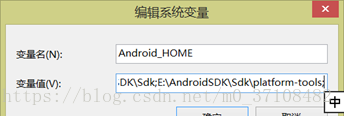
E:\AndroidSDK\Sdk;E:\AndroidSDK\Sdk\platform-tools;
第二个为sdk目录下的platform-tools路径,请注意不要忘记末尾的“;”(注意这分号是英文状态下的)
然后在Path变量中,新增加一项%Android_Home%(即为相对路径):
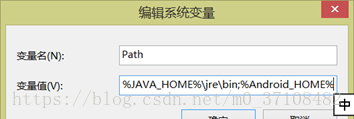
3.检验adb
打开命令行窗口,输入adb,如果出现下面的状态,即表明配置成功:
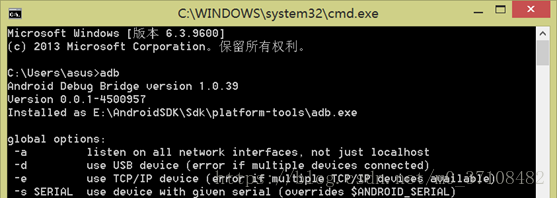
二、配置USB Driver
1. 在Android Studio SDK中下载USB Driver

2.右键单击设备管理器中带感叹号的“ADBInterface”,点击右键菜单的“更新驱动程序软件”,弹出“更新驱动程序软件”对话框,如下图所示:(若手机连接时未出现ADBInterface,可重启电脑解决)
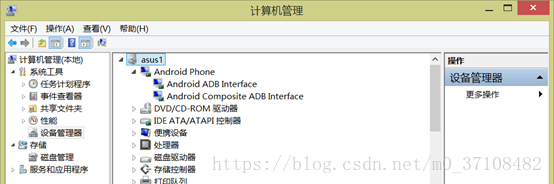

单击“浏览计算机以查找驱动程序软件”,进入下一步。
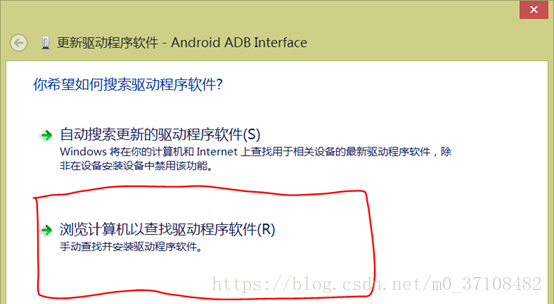
3.在这一步,在“型号”选择“AndroidADB Interface”,点击“下一步”,如下图。

弹出“更新驱动程序警告”对话框,点击“是”,如下图:
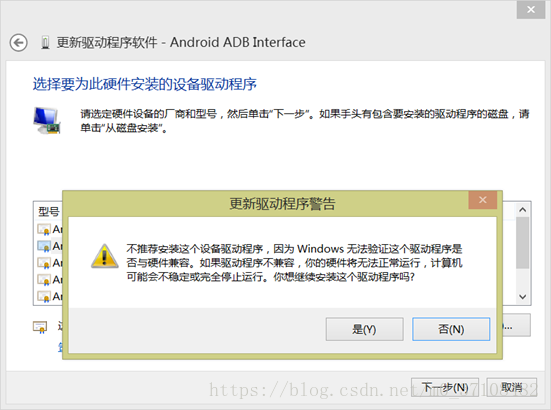

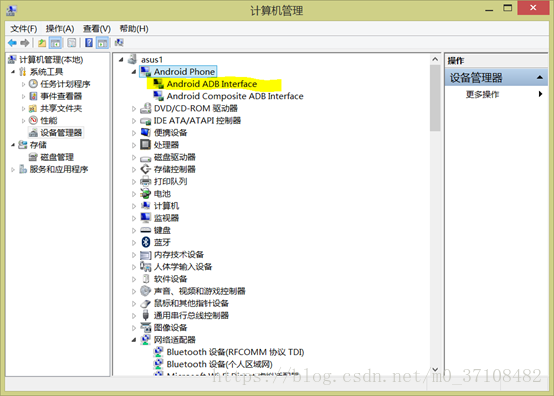
这证明了usb驱动的安装已经完成,然后重启电脑完成硬件安装。
4.运行Android程序,出现新的手机。
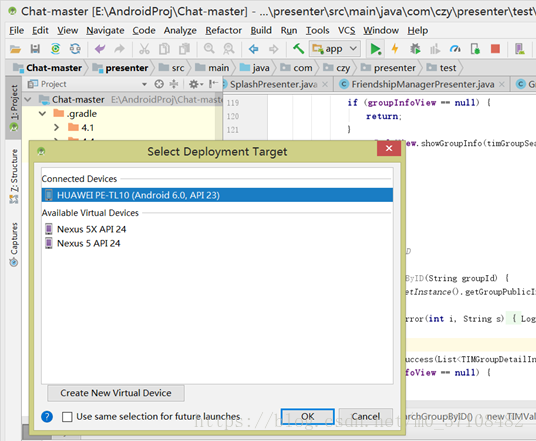
完成连接。
注意前提:
1.保证你的Android Studio的版本不低于所要运行的Android项目的版本,如果不满足该要求,请先升级Android Studio版本。
2.手机驱动必须安装好,可以用手机助手等协助安装,省事。
以上就是本文的全部内容,希望对大家的学习有所帮助,也希望大家多多支持服务器之家。
原文链接:https://blog.csdn.net/m0_37108482/article/details/80841689
















